|
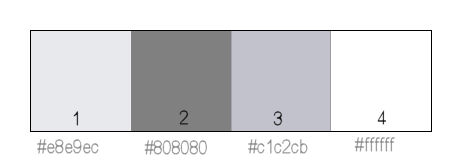
Imposta come colore di primo
piano # c1c2cb
Colore di sfondo # ffffff
Crea un gradiente lineare con
queste impostazioni
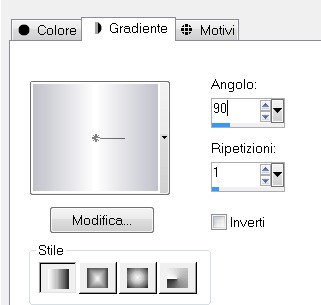
PRIMA FASE FINESTRA
1
Apri una tela trasparente
600X400
Riempi la tela con il gradiente
Selezioni - seleziona tutto
2
Apri il tube SvB Buitenleven 5
misted
Modifica copia - modifica
incolla nella selezione
Selezioni - deseleziona
Rinomina questo livello sfondo
3
Livelli nuovo livello raster
Strumento selezione - seleziona
personalizzata
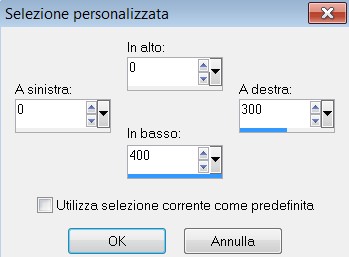
4
Riempi la selezione con il
colore # 808080
Selezioni - modifica contrai 7
pixel
Premi canc sulla tastiera
Selezioni - deseleziona
5
Con la bacchetta magica
(Antialias spuntato e
all'interno) seleziona il
bordino grigio
Effetti - Plugin - Xtra /
Elemental
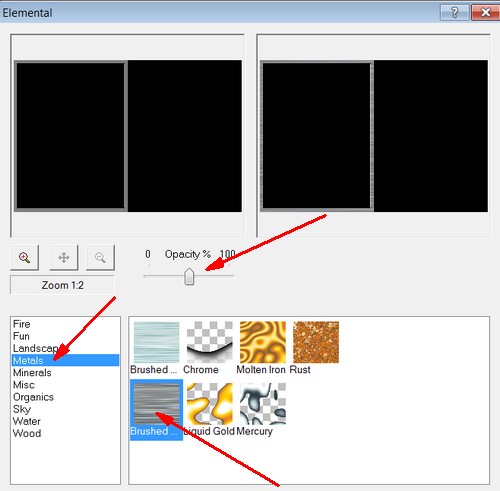
6
Effetti - effetti 3D smusso a
incasso #E8E9EC
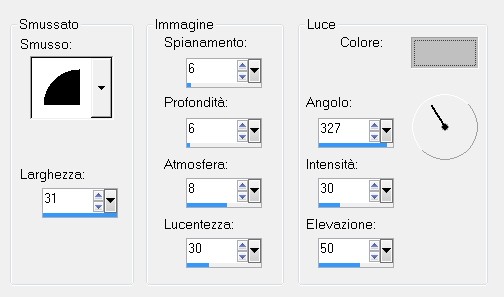
7
Livelli nuovo livello raster
Selezione personalizzata stesse
impostazioni di prima
Selezioni - modifica contrai 7
pixel
Riempi con il colore # e8e9ec
Abbassa l'opacità a 35
8
Effetti - effetti 3 D sfalza
ombra
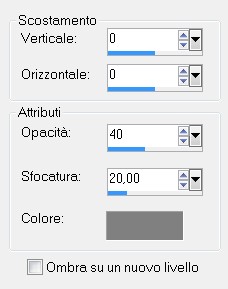
Modifica / Ripeti sfalza ombra
Selezioni - deseleziona
9
Livelli disponi sposta giù
Posizionati sul livello
superiore
Livelli unisci - unisci giù
Rinomina il livello PORTA
SINISTRA
10
Livelli nuovo livello raster
Strumento selezione - selezione
personalizzata
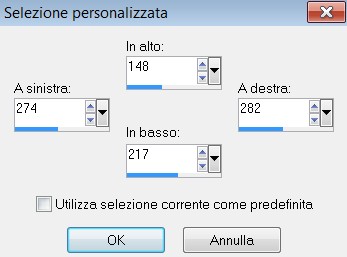
11
Riempi la selezione con il
colore # 808080
Effetti - Plugin - Xtra /
Elemental - come prima
Effetti - Plugin - eye Candy 5
Impact / Glass
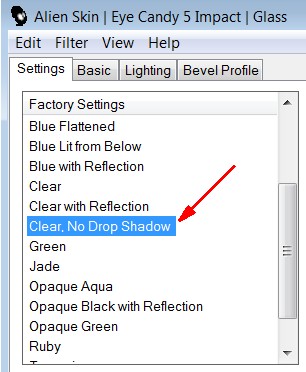
Selezioni - deseleziona
12
Effetti - EyeCandy5 - Impact -
Extrude - con il preset
309_KaD_EC_Extrude1
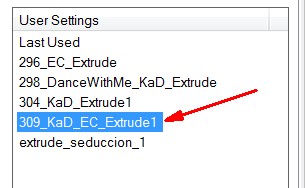
Livelli unisci - unisci giù
13
Livelli duplica
Immagine rifletti
Rinomina questo livello porta
destra
avrai questo

14
Salva con nome in formato psp e
tienilo da parte
FASE seconda tag
1
Apri una tela trasparente
900x600
Riempi con il gradiente
2
Selezione - selezione
personalizzata

Livelli nuovo livello raster
Riempi con il gradiente
3
Effetti _ Plugin - photoshop II
- Bailey
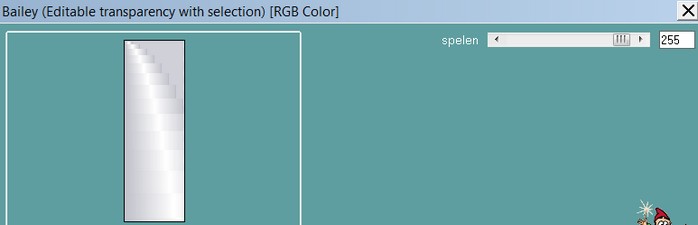
Effetti - effetti di bordo
aumenta
Selezioni - deseleziona
4
Livelli duplica
Immagine capovolgi
Abbassa l'opacità a 50
Livelli unisci - unisci giù
5
Effetti - effetti 3D sfalza
ombra colore # 808080
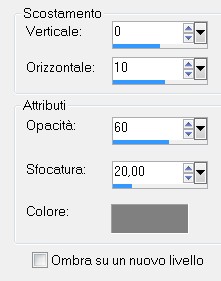
6
Livelli duplica
Immagine rifletti
Livelli unisci - unisci giù
7
Modifica copia speciale - copia
unione
Livelli nuovo livello raster
selezione - selezione
personalizzata
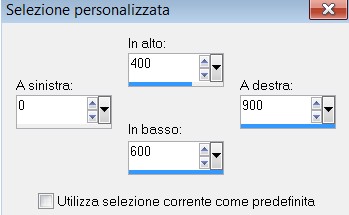
8
Modifica incolla nella selezione
9
Effetti - EyeCandy5 - Texture -
Weave - importa il preset
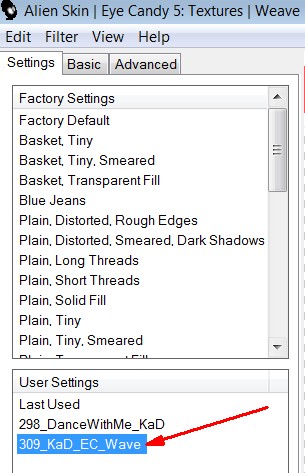
10
Effetti - effetti geometrici /
Prospettiva Verticale - colore #
808080
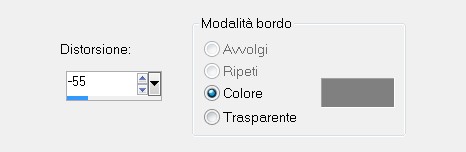
Selezioni - deseleziona
11
Con la bacchetta magica
/Antialias selezionato e
all'interno)
Tolleranza e sfumatura 0
Seleziona le due zone laterali

12
Selezioni - innalza selezione a
livello
Effetti - Plugin - Linee AP -
Silverlining
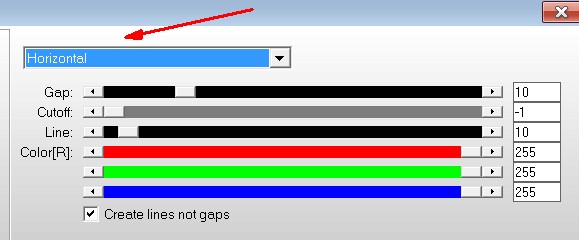
13
Posizionati sul livello
sottostante e premi canc dalla
tastiera
Selezioni - deseleziona
14
Livelli disponi porta in alto
Effetti - effetti 3D sfalza
ombra
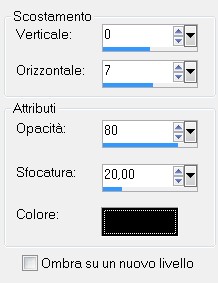
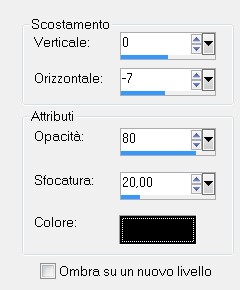
15
Livelli unisci - unisci giù
Effetti - effetti 3D sfalza
ombra
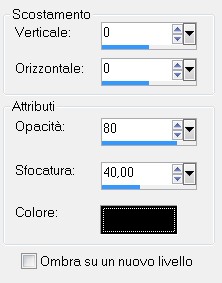
dovresti avere questo
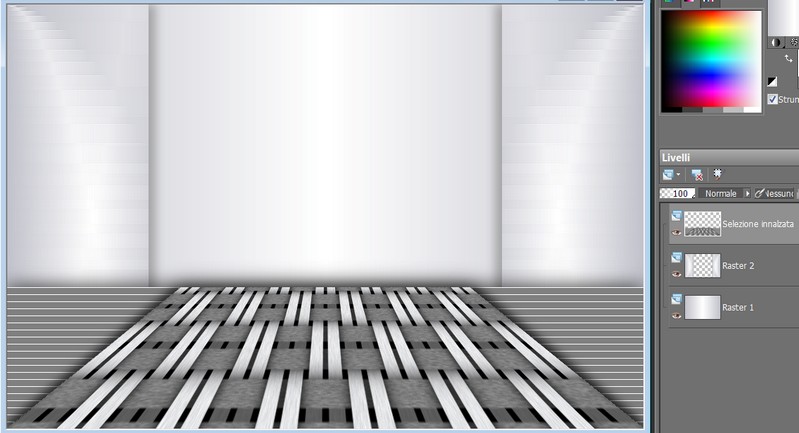
FASE TERZA
1
Posizionati sul livello
inferiore
Livelli nuovo livello raster
Selezione - selezione
personalizzata
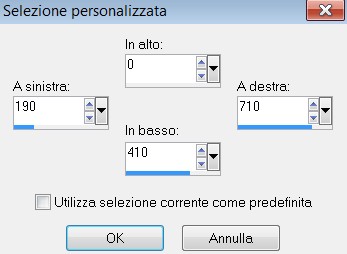
2
Apri la finestra che hai salvato
prima
Posizionati sul livello di
sfondo
Modifica copia
vai al tuo lavoro - modifica
incolla nella selezione
Regola messa a fuoco - metti a
fuoco
Selezioni - deseleziona
3
Ritorna alla finestra
posizionati sul livello porta
sinistra
modifica copia
vai al tuo lavoro
modifica incolla come nuovo
livello
4
Effetti - effetti di immagine /
Scostamento
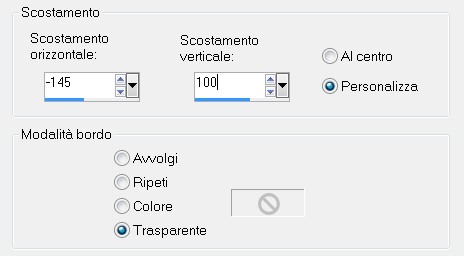
Rinomina questo livello porta
sinistra
5
Ritorna alla finestra
Posizionati sul livello porta
destra
Modifica copia
Ritorna al tuo lavoro - modifica
incolla come nuovo livello
Effetti - effetti di immagine /
Scostamento
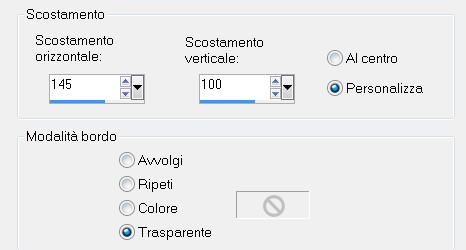
Rinomina questo livello porta
destra
Avrai questo

FASE QUARTA - DECORAZIONE
1
Posizionati sul livello
superiore
Apri il tube athe-divers10
Modifica copia - modifica
incolla come nuovo livello
Immagine ridimensiona 1 volta al
75% e 1 volta all'85% - tutti i
livelli non selezionato
Posizionalo a destra
2
Effetti - Plugin - EyeCandy5 -
Impact - Perspective Shadow con
il preset
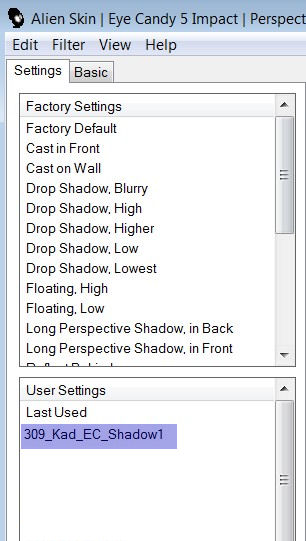
3
Apri il tube
309_KaD_Deco2_LadyCreaTube
Modifica copia - modifica
incolla come nuovo livello
Posizionalo in alto a destra
Effetti - effetti 3D sfalza
ombra
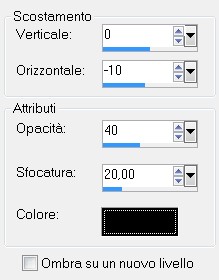
4
Apri il tube DBK DECOR FURN 061
Modifica copia unione - modifica
incolla come nuovo livello
Immagine ridimensiona al 30% -
tutti i livelli non selezionato
Posiziona le lampade a sinistra
5
Effetti - Plugin - EyeCandy5 -
Impact - Perspective Shadow con
il preset
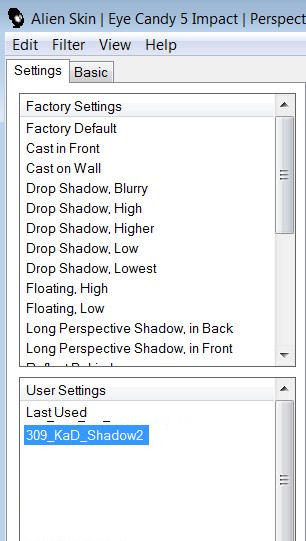
Regola messa a fuoco - metti a
fuoco
6
Apri il tube TReagen_3075
Modifica copia - modifica
incolla come nuovo livello
Immagine ridimensiona al 60% -
tutti i livelli non selezionato
Regola Tonalità e Saturazione /
Viraggio
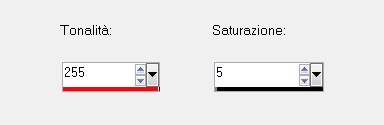
7
Posizionalo in basso
Effetti - Plugin - EyeCandy5 -
Impact - Perspective Shadow con
il preset- come al punto 5
Regola messa a fuoco - metti a
fuoco
8
Apri il tube 74-2013 woman by
Roby2765
Modifica copia - modifica
incolla come nuovo livello
Immagine ridimensiona al 30% -
tutti i livelli non selezionato
Posizionala a destra
Effetti - Plugin - EyeCandy5 -
Impact - Perspective Shadow con
il preset- come al punto 5
Regola messa a fuoco - metti a
fuoco
9
Livello nuovo livello raster
Seleziona - seleziona tutto
Riempi con il colore # 808080
Selezioni - modifica contrai 3
pixel
Premi canc dalla tastiera
Selezioni - deseleziona
10
Aggiungi la tua firma o
filigrana
Salva in formato psp
Se vuoi fare l'animazione salta
il prossimo passaggio
11
Immagine ridimensiona 800 pixel
di larghezza - tutti i livelli
selezionato
Salva in formato JPG
INIZIAMO L'ANIMAZIONE
1
Immagine ridimensiona 800 pixel
di larghezza tutti i livelli
selezionato
Modifica copia unione
2
Apri Animation
Modifica incolla come nuova
animazione
3
Ritorna in psp
Posizionati sul livello Porta
sinistra
Effetti - effetti di immagine /
Scostamento
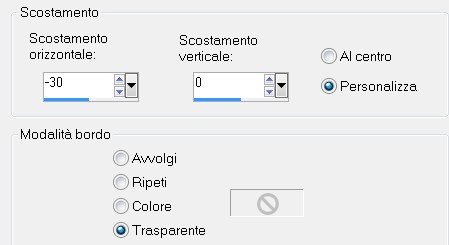
4
Posizionati sul livello porta
destra
Effetti - effetti di immagine /
Scostamento
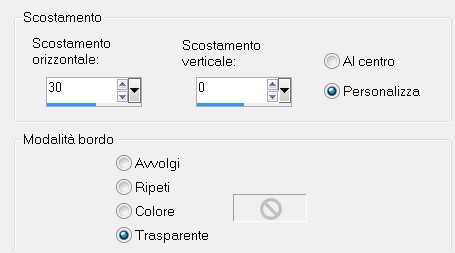
5
Modifica copia uniti
vai in Animation
modifica incolla dopo il
fotogramma selezionato
6
Ripeti i punti 3 - 4 e 5 con le
impostazioni a tua scelta
7
Ripeti ancora i punti 3 - 4 e 5
altre due volte
devi avere 5 fotogrammi in tutto
8
Ora in Animation
Modifica - seleziona tutto
Animazione proprietà del
fotogramma e imposta a 70
9
Salva in formato GIF

Copyright © 2013 Webmaster
Graficamia |